アプリや専門サイトは、本来使えない写真を保存できます
内蔵のぼかし除去オプションがあるデバイスもありますが、アプリやウェブサイトの中には、写真をぼかしを軽減し、時には仮想的にクリアにするものもあります。
写真のぼやける理由
写真がぼやける原因としては、考えられる理由がいくつかあります:
- 写真を撮る瞬間に手が震えた
- 撮影する物体がフレームを横切って動いている
- 鮮明な写真を撮るにはズームしすぎている
- レンズが汚れていて、オートフォーカスに影響している
- カメラアプリが誤動作している
スマートフォンで撮影したぼやけた写真を修正する方法
画像のぼかしを解除する方法のアイデアをいくつか紹介します:
ぼやけた画像を修正する専用のアプリを使用します。ほとんどの画像編集アプリには、シャープ化機能があり、単純なスライダーバーを調整して写真のぼかしを解除することができます。
写真を、ぼやけた写真の修正を専門とするオンラインサービスにアップロードします。このようなサービスはたくさんありますが、私の経験では、VanceAI、neural.love、Let's Enhance、MyEditが最も優れたサービスのいくつかです。
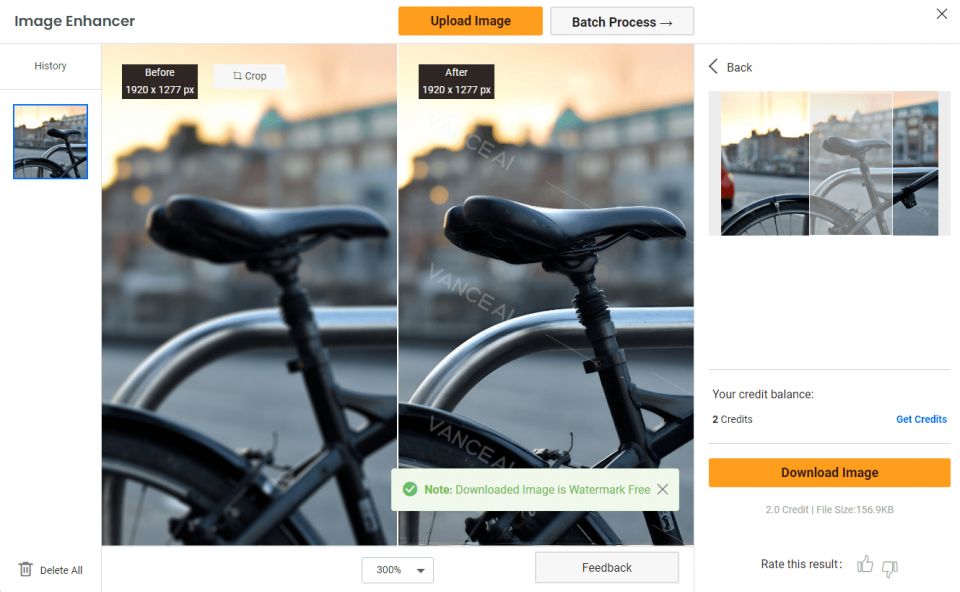
これらのサービスは、ぼかしを解除する最初の数枚の画像のみ無料です。
携帯電話に内蔵されているぼかし除去ツールがある場合は、それを使用します。
たとえば、iPhoneでは、写真アプリで画像を開き、編集をタップして、シャープツールを選択し、シャープネスレベルを調整してぼかしを修正します。
Googleフォトアプリを介して、Google Pixel 7以降でも同様のツールを使用できます。写真を開き、ツール>ぼかし除去の順に移動します。強度のスライダーを希望のぼかし除去量に調整します。

この方法は、互換性のある携帯電話で撮影されたものでなくても、アプリで開いたすべての写真に有効です。
画像を撮影したときにLive Photos(iPhone)、Top Shot(Pixel)、またはMotion Photo(Samsung)を使用していた場合は、より良いショットを選択してください。
携帯電話の機能の呼び名は違いますが、単一のフレームではなく一連の写真をキャプチャするテクニックであり、そのうちの1つがぼやけていた場合は後でより良いショットを選択することができます。
より良い、できればクリアなフレームを選択する方法を次に示します:
- iPhone: 写真をタップして編集をタップし、Live Photosボタン(円の中の円)をタップし、目的のフレームに移動し、キー写真にするをタップします。
- Pixel: 写真を上にスワイプし、この写真の中のショットシリーズをタップし、保存したいショットまでスクロールしてコピーを保存をタップします。
- Samsung: モーションフォトを表示をタップし、フレームを選択し、メニューからスクリーンショットボタンをタップします。
Topaz Sharpenをインストールして画像のぼかしを解除します。これはデスクトッププログラムなので、ぼやけた写真をコンピュータに送信して修正する必要がありますが、独自の機能があるため優れたオプションなので、ここでも紹介します。
ぼやけた写真をこのプログラムに読み込むと、修正するぼかしの種類に応じて、選択できるシャープ化モデルがいくつか表示されます。これらのオプションには、標準、動きのぼかし、ピントが合っていない、柔らかすぎるが含まれます。
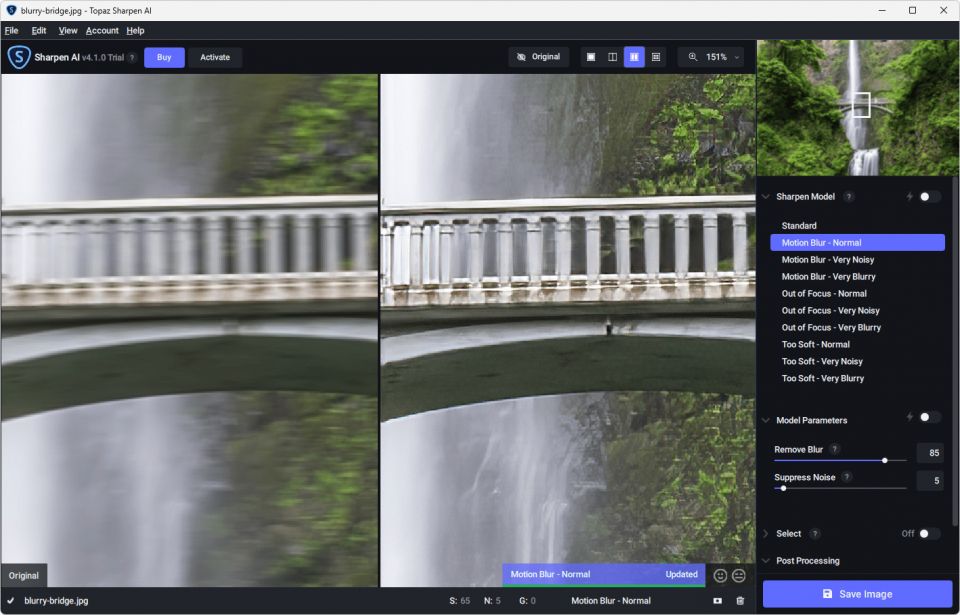
クリアされた写真に透かしを入れたくない場合は、このプログラムの料金を支払う必要があります。
ぼやけた写真を防ぐためのヒント
携帯電話がぼやけた写真を撮り続ける場合は、ぼやけを止めるために試すことができることがいくつかあります:
コメントする